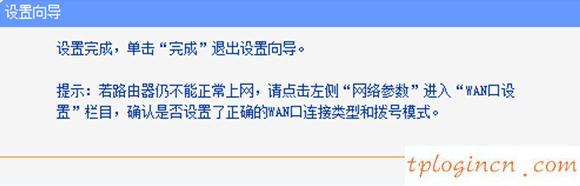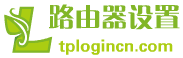tl-wr845n TP-Link無線路由器無線路由器是一種性價(jià)比比較高,配置方法簡單、穩(wěn)定的信號。以下是一些對你m.travain.cn TP-Link tl-wr845n無線路由器安裝教程安排,希望對大家有幫助!
TP-LINK無線路由器安裝教程tl-wr845n
1、登錄設(shè)置:在計(jì)算機(jī)上運(yùn)行的瀏覽器界面,輸入在瀏覽器的地址欄中,按回車:192.168.1.1 ->然后系統(tǒng)會(huì)彈出一個(gè)對話框。
該tl-wr845n路由器V1.0硬件版本:需要輸入用戶名和密碼(默認(rèn)是192.168.1.1),如下圖所示。
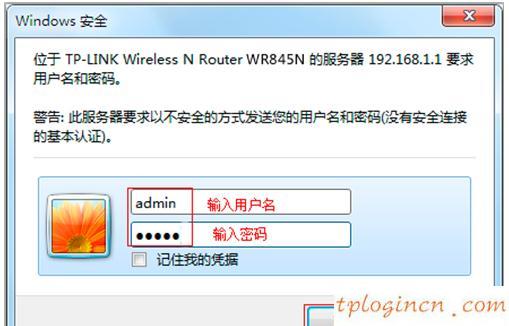
路由器的tl-wr845n V3.0 \ \/ 4硬件版本:如果這是設(shè)置路由器的登錄,第一次密碼管理;在“密碼”框中設(shè)置密碼管理->在“確認(rèn)密碼”輸入->點(diǎn)擊“確定”。如果你有設(shè)置管理密碼,請輸入密碼直接進(jìn)入管理界面。
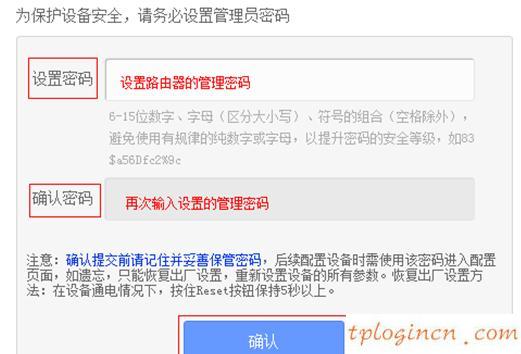
2、運(yùn)行安裝向?qū)В簡螕糇髠?cè)菜單欄中的“設(shè)置向?qū)А边x項(xiàng)->再單擊“下一步”。
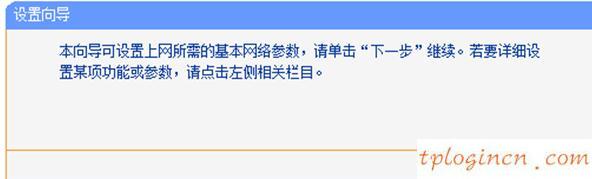
3,選擇互聯(lián)網(wǎng)的方式:“PPPoE(虛擬ADSL)->點(diǎn)擊“下一步”。
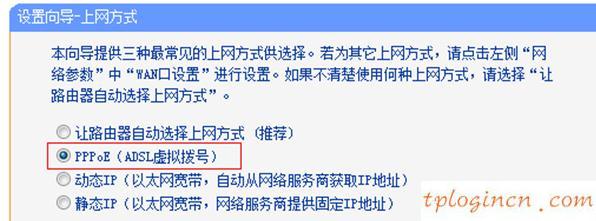
PPPoE(虛擬ADSL):是指辦理寬帶業(yè)務(wù),寬帶運(yùn)營商提供的寬帶賬號和密碼的用戶;沒有無線路由器的情況下使用,用戶需要通過電腦“寬帶撥號連接”。
4、在充滿了運(yùn)營商提供的寬帶賬號和密碼對應(yīng)的機(jī)頂盒設(shè)置寬帶賬號和密碼,和密碼輸入正確的帳號。
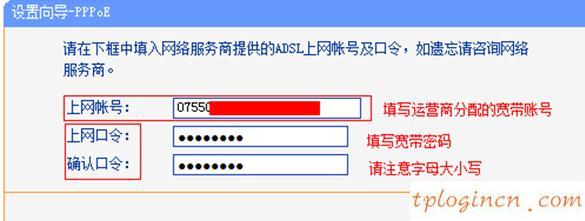
5、設(shè)置無線網(wǎng)絡(luò):設(shè)置“SSID,SSID是無線網(wǎng)絡(luò)名稱,與該數(shù)字和字母的組合,不使用中國漢字->選擇“WPA-PSK \/ WPA2-PSK”-“PSK密碼”->設(shè)置->點(diǎn)擊“下一步”。
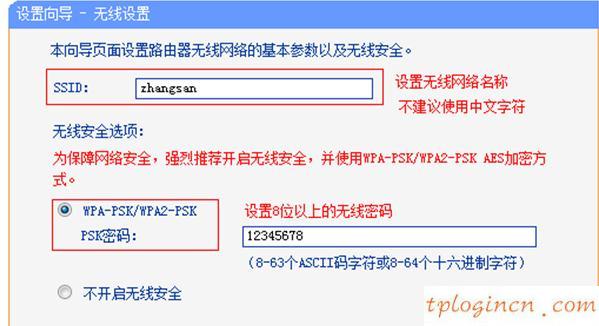
6、完成配置:單擊“完成”,安裝程序向?qū)У慕Y(jié)束。